Mac keyboard tester est un outil en ligne rapide et facile à utiliser que vous pouvez utiliser pour vérifier les claviers de vos MacBook ou iMac !
`
1
2
3
4
5
6
7
8
9
0
_
-
=
Tab
Q
W
E
R
T
Y
U
I
O
P
[
]
\
Capslock
A
S
D
F
G
H
J
K
L
;
'
Shift
Z
X
C
V
B
N
M
,
.
/
Shift
Fn
control
Testeurs de claviers Mac
Les testeurs de claviers sont très pratiques et utiles. Il vous suffit d’ouvrir un outil de test de clavier et d’effectuer les activités qui sont spécifiées. Vous pouvez en évaluer rapidement la qualité en effectuant quelques tâches simples. L’utilisation de ces outils de test de clavier est gratuite. Aucun programme ne doit être acheté. Il s’agissait d’une description succincte d’un testeur de clavier pour ordinateurs ; j’espère que vous avez pu vous faire une idée.
Comment utiliser notre testeur de clavier Mac ?
Pour vous assurer que chaque touche du clavier complet de votre Mac fonctionne correctement, vous pouvez le tester. Vous pouvez appuyer simultanément sur plusieurs touches. Voici les étapes à suivre pour tester votre clavier :
- Sélectionnez la ou les touches que vous souhaitez tester.
- Si la clé fonctionne correctement, notre outil indiquera si la clé a été cliquée ou non.
- La touche sur laquelle on a cliqué sur le clavier virtuel s’illumine également.
- Si elle ne s’allume pas ou n’affiche pas le message, il se peut que votre clé ne fonctionne pas correctement.
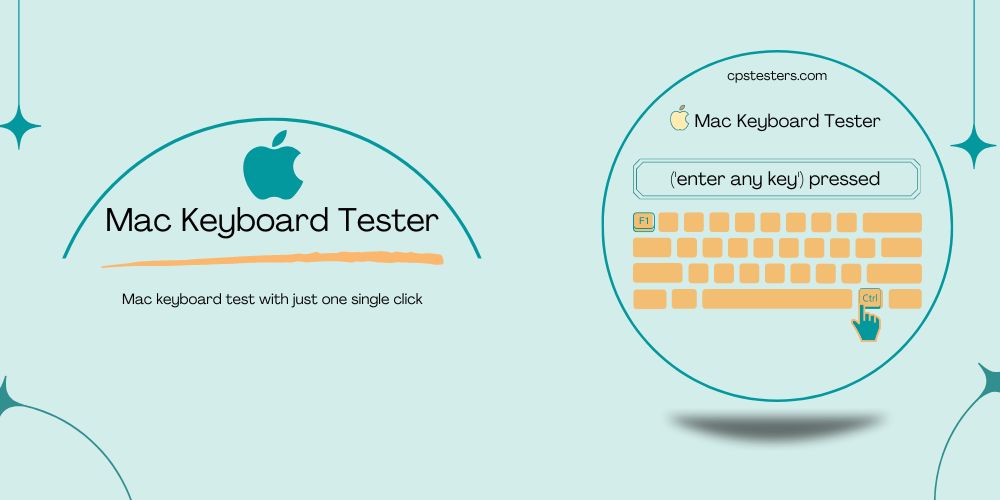
Pourquoi utiliser notre test de clavier Mac ?
- L’exécution de notre outil de test de clavier ne nécessite que quelques clics pour être achevée.
- Notre outil est conçu pour tout le monde ; ainsi, aucune expertise n’est nécessaire pour tester le clavier.
- Pendant que vous testez le clavier, vous seul aurez accès à vos informations qui sont protégées et sécurisées par le protocole HTTPS.
- Vous n’avez pas besoin de télécharger de logiciel supplémentaire sur votre appareil pour utiliser notre outil de test de clavier car il est entièrement en ligne.
- Vous n’aurez rien à payer pour utiliser notre outil « keyboard tester mac » pour examiner votre clavier.
- Comme notre outil de test de clavier est entièrement basé sur un navigateur, vous pouvez y accéder à tout moment et où que vous soyez.
Que faire si le test du clavier échoue ?
Assurez-vous que le clavier est correctement connecté à l’ordinateur. Essayez de brancher un clavier USB sur les connecteurs situés à l’avant et à l’arrière de l’ordinateur, si vous en avez un.
Vous pouvez également essayer d’utiliser le gestionnaire de périphériques intégré de Windows pour effectuer un dépannage si votre clavier ne répond pas correctement. Il vous permettra de déterminer si votre clavier fonctionne mal ou pas.
Vous pouvez essayer d’utiliser un Driver Booster pour trouver les codes de panne. Utilisez l’outil efficace Fix Device Error pour corriger les défauts que vous trouvez.
FAQ’s
Comment puis-je tester le clavier de mon Mac ?
Pour vérifier votre clavier et déterminer les touches qui fonctionnent correctement et celles qui posent problème, essayez notre vérificateur de clavier Mac en ligne.
Comment puis-je savoir si ma clé Mac est cassée ?
En testant votre clavier à l’aide de notre outil de test en ligne, vous saurez quelle touche du clavier Mac fonctionne et quelle touche est cassée, car la touche cassée ne répondra pas.
Pourquoi dois-je tester mon clavier ?
Certaines touches de votre clavier vous gênent peut-être. Peut-être ne pouvez-vous pas dire si le problème vient du matériel ou du logiciel que vous utilisez. C’est là que notre testeur de clavier en ligne gratuit peut vous être utile. Vous pouvez utiliser cet outil pour savoir si chacune de vos clés est fonctionnelle.
Comment réinitialiser un clavier externe de MacBook Pro ?
Assurez-vous que le connecteur USB est inséré dans le port USB lorsque vous reconnectez le clavier en le débranchant et en le rebranchant. Vous pouvez également essayer de connecter le clavier à un port USB distinct.
Certains de nos outils de clavier sont :